Windows ダウンロード モバイル バージョンは必ずお読みください: Windows システムを携帯電話に「インストール」する手順
php editor Xinyi は、「Windows のモバイル バージョンをダウンロードする。必読: 携帯電話に Windows システムを「インストール」する手順」というタイトルの必読の記事をお届けします。この記事では、携帯電話に Windows システムをインストールする方法を読者に紹介し、詳細な手順と操作ガイドを提供します。携帯電話で Windows を体験したい人にとって、この記事は非常に有益なガイドになります。あなたが一般ユーザーでもテクノロジー愛好家でも、この記事の手順に従えば、携帯電話に Windows システムを正常にインストールできます。
携帯電話に Windows システムを「インストール」するには、x86 プラットフォームをシミュレートするモバイル仮想マシン ソフトウェア Bochs または Limbo をインストールする必要があります。これら 2 つのソフトウェアを比較すると、Bochs の方がスムーズですが、インターネットにアクセスしたり、外部マウスを接続したりすることはできません。
今日は、オープンソースの x86 ハードウェア プラットフォーム シミュレーターである Bochs を紹介します。 I/O デバイス、メモリ、BIOS などのさまざまなハードウェア構成をシミュレートする機能があります。 Bochs は、PC プラットフォーム全体の実行環境をシミュレートでき、実際の PC ハードウェアを実行する必要がないという興味深い機能を備えています。実際、Bochs のコンパイルと実行をサポートする任意のプラットフォームで x86 ハードウェアをシミュレートできます。構成を変更することで、異なる CPU (386、486、または 586)、メモリ サイズ、その他のパラメーターを選択できます。 (Source 360 Encyclopedia)
まず、ソフトウェアをダウンロードする必要があります。記事の最後に、ソフトウェアと必要なアクセサリ (apk ファイルや構成ファイルなど) のダウンロード リンクを示します。
最初のステップは、zip パッケージを解凍し、ダウンロード後にアプリ ファイルをインストールすることです。ここでのインストール方法は、他のソフトウェアのインストール方法と同じです。
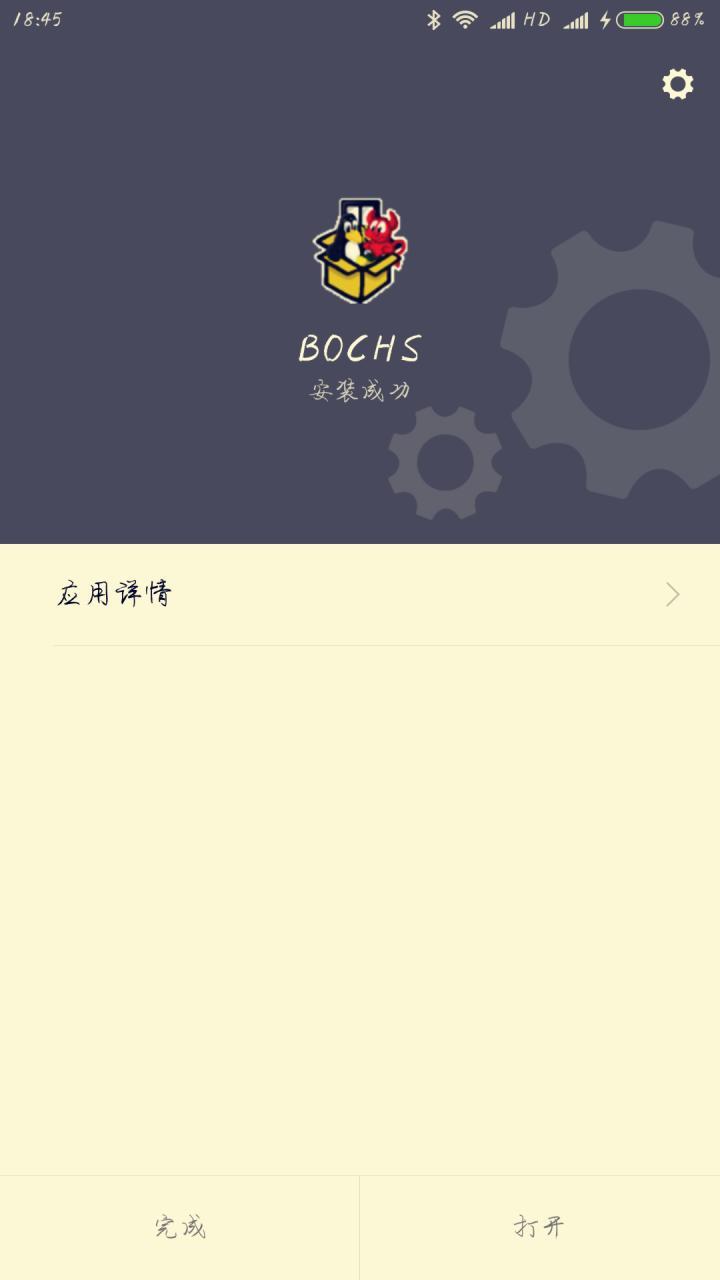
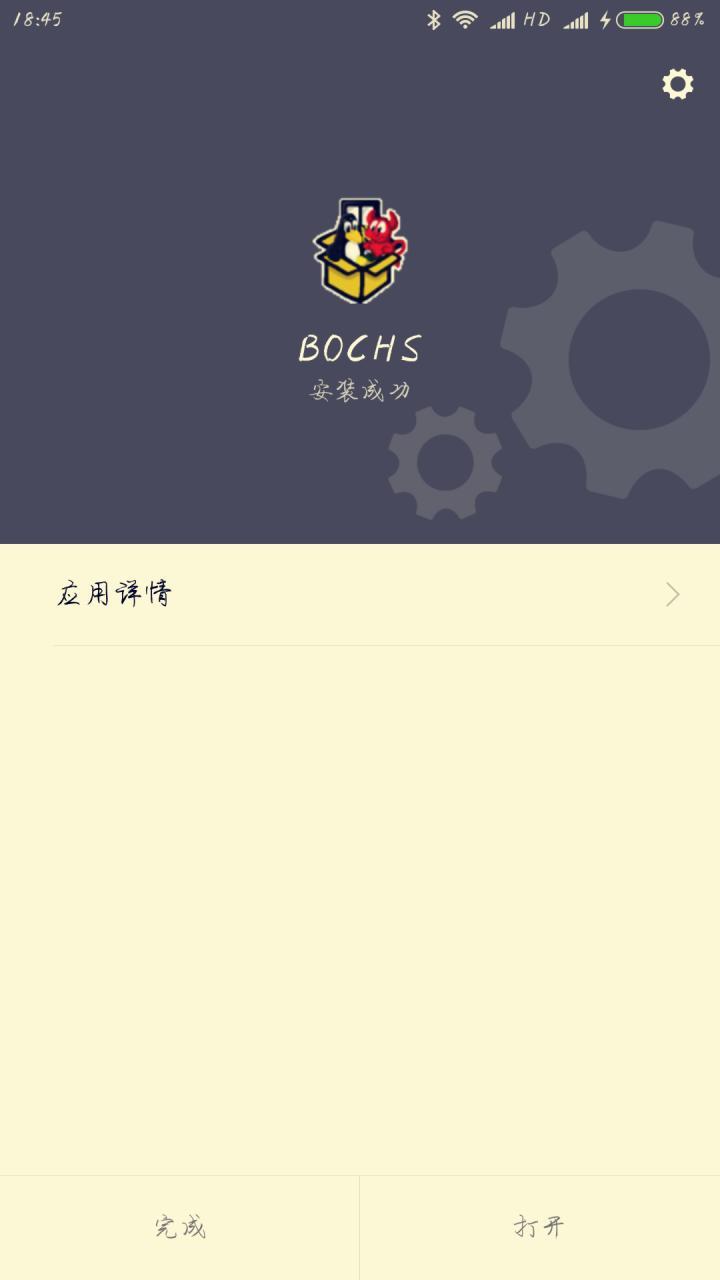
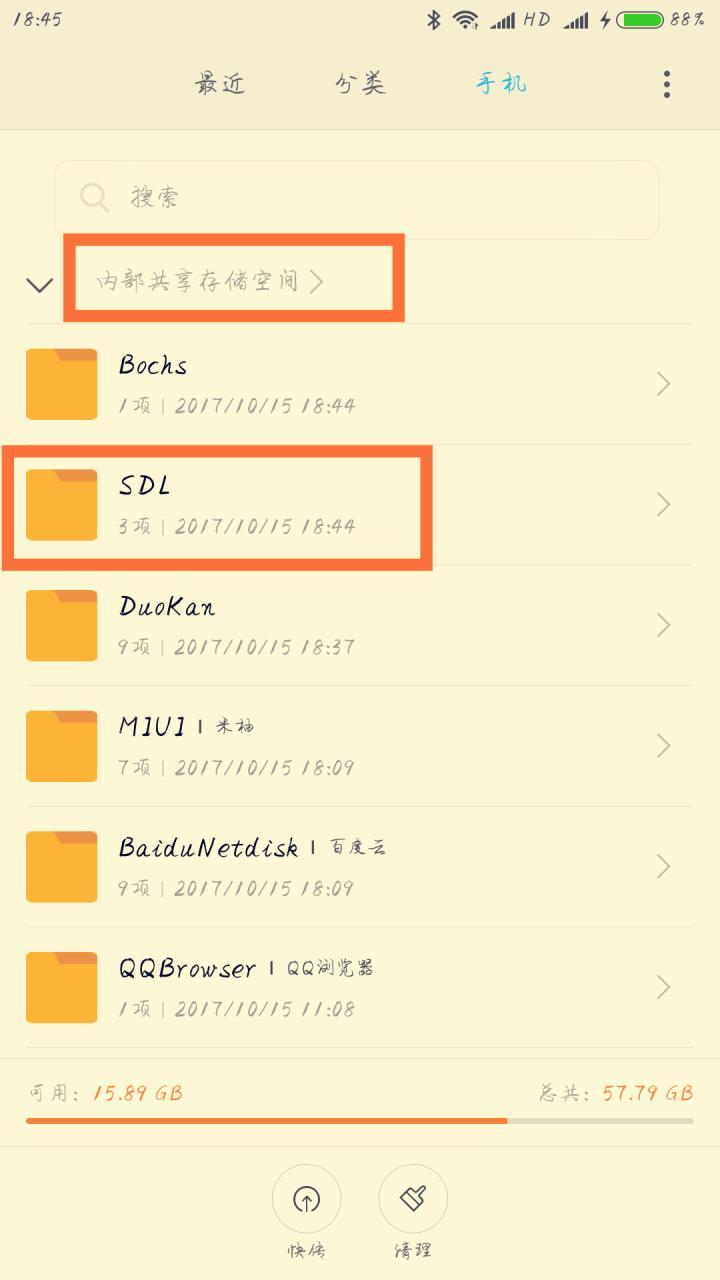
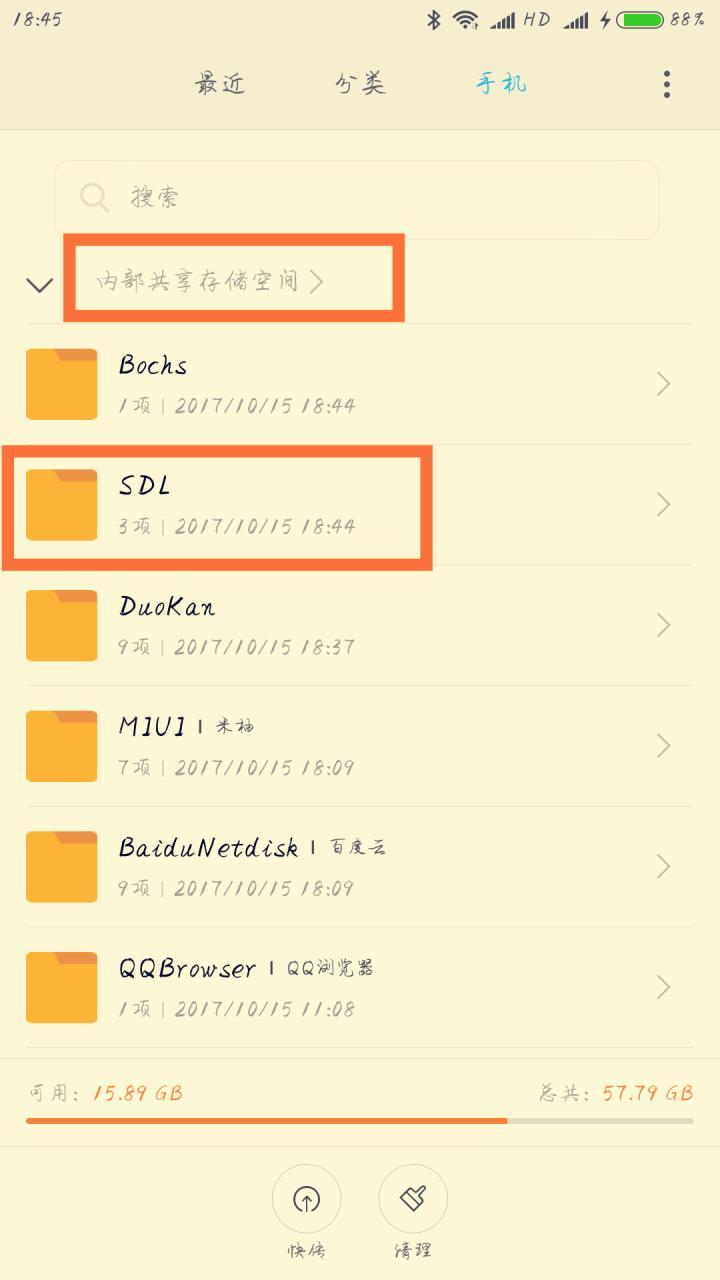




以下は構成を変更する簡単な方法です:
CPU の検索: count=CPU コアの数を設定できます。
Find megs: 仮想マシンのストレージを設定できます。
ips= を検索して、仮想マシンの CPU 周波数を設定します。
[注意] 携帯電話の状況に応じて変更する必要があります。そうしないと使用できません。






#最後に、皆さんに幸せなゲーム体験をしていただきたいと願っています。
ソフトウェアの一部 (投稿制限のため、ダウンロード アドレスはコメントで公開されます):
Limbo.apk
Bochs.zip
win95 ミラー
問題が発生したため、win と入力して使用する必要があります。パスワードをお持ちの場合は、パスワードを解除してください
##(Bochs は使用できますが、Limbo は使用できません)すべてのソフトウェアは無害ですので、ご自由にお使いください。 さらに画像が必要な場合は、自分で検索して、Win7 および XP で実行できます。以上がWindows ダウンロード モバイル バージョンは必ずお読みください: Windows システムを携帯電話に「インストール」する手順の詳細内容です。詳細については、PHP 中国語 Web サイトの他の関連記事を参照してください。

ホットAIツール

Undresser.AI Undress
リアルなヌード写真を作成する AI 搭載アプリ

AI Clothes Remover
写真から衣服を削除するオンライン AI ツール。

Undress AI Tool
脱衣画像を無料で

Clothoff.io
AI衣類リムーバー

AI Hentai Generator
AIヘンタイを無料で生成します。

人気の記事

ホットツール

メモ帳++7.3.1
使いやすく無料のコードエディター

SublimeText3 中国語版
中国語版、とても使いやすい

ゼンドスタジオ 13.0.1
強力な PHP 統合開発環境

ドリームウィーバー CS6
ビジュアル Web 開発ツール

SublimeText3 Mac版
神レベルのコード編集ソフト(SublimeText3)

ホットトピック
 7540
7540
 15
15
 1381
1381
 52
52
 83
83
 11
11
 21
21
 86
86
 joiplayシミュレーターの使い方を紹介
May 04, 2024 pm 06:40 PM
joiplayシミュレーターの使い方を紹介
May 04, 2024 pm 06:40 PM
jojplay シミュレータは、非常に使いやすい携帯電話シミュレータです。携帯電話で実行できるコンピュータ ゲームをサポートしており、一部のプレイヤーはその使い方を知りません。以下のエディタでその使い方を紹介します。 。 Joiplay シミュレーターの使用方法 1. まず、Joiplay 本体と RPGM プラグインをダウンロードする必要があります。本体、プラグインの順にインストールするのが最適です。apk パッケージは、Joiplay バー (クリック) で入手できます。 >>>)を取得します。 2. Android が完成したら、左下隅にゲームを追加できます。 3. 適当に名前を入力し、実行ファイルの選択を押してゲームの game.exe ファイルを選択します。 4. アイコンは空白のままにすることも、お気に入りの画像を選択することもできます。
 WinNTSetup を Win11 システムにインストールする方法_WinNTSetup を Win11 システムにインストールする方法
May 08, 2024 am 11:19 AM
WinNTSetup を Win11 システムにインストールする方法_WinNTSetup を Win11 システムにインストールする方法
May 08, 2024 am 11:19 AM
まず最新の Win11 システム ISO イメージをダウンロードし、Win10 システムでは、ダウンロードした ISO イメージ ファイルを直接右クリックして [ロード] を選択します (WinPE、WinXP、または Win7 システムの場合)。仮想光学ドライブ ツールを使用して ISO イメージをロードすることも、仮想光学ドライブを使用せずに ISO イメージ ファイルを直接解凍することもできます。次に、WinNTSetup を実行します。ソフトウェア インターフェイスは次の図のようになります。 まず、install.wim ファイルの場所を見つけます。このファイルは、仮想光学式ドライブによってロードまたは解凍された Win11 ISO イメージのソース ディレクトリにあります。 。次に、ブート ディスクとインストール ディスクの場所を設定します。通常は、W を入力します。
 コンピューターを組み立てた後にBIOSを入力するにはどうすればよいですか? コンピューターを組み立てるときにBIOSを入力するにはどうすればよいですか?
May 07, 2024 am 09:13 AM
コンピューターを組み立てた後にBIOSを入力するにはどうすればよいですか? コンピューターを組み立てるときにBIOSを入力するにはどうすればよいですか?
May 07, 2024 am 09:13 AM
コンピューターを組み立てた後にBIOSを入力するにはどうすればよいですか? BIOS に入る前に、コンピューターが完全にシャットダウンされ、電源がオフになっていることを確認する必要があります。 BIOS に入る一般的な方法は次のとおりです。 1. ショートカット キーを使用する: ほとんどのコンピューター メーカーは、起動時に、どのキーを押して BIOS 設定に入るかを指示するプロンプト メッセージを表示します。通常は、F2、F10、F12、または Delete キーです。適切なキーを押すと、コンピュータのハードウェアと BIOS 設定に関する情報が表示される画面が表示されます。 2. マザーボード上のボタンを使用します。一部のコンピューターのマザーボードには、BIOS 設定を入力するための専用のボタンがあります。通常、このボタンには「BIOS」または「UEFI」というラベルが付いています。ボタンを押すと表示されるはずです
 ライフ リスタート シミュレーター ガイド
May 07, 2024 pm 05:28 PM
ライフ リスタート シミュレーター ガイド
May 07, 2024 pm 05:28 PM
Life Restart Simulator は非常に興味深いシミュレーション ゲームです。このゲームにはさまざまな方法があります。以下に、Life Restart Simulator の完全なガイドを示します。戦略はあるのか?ライフ リスタート シミュレーター ガイド ガイド ライフ リスタート シミュレーターの特徴 プレイヤーが自由な発想で遊べる、非常にクリエイティブなゲームです。毎日完了すべきタスクがたくさんあり、この仮想世界で新しい生活を楽しむことができます。ゲーム内にはたくさんの曲があり、さまざまな人生があなたを待っています。ライフ リスタート シミュレーター ゲーム内容 才能カード抽選: 才能: 不滅になるためには、神秘的な小箱を選択する必要があります。途中で死んでしまうことを避けるために、さまざまな小さなカプセルが用意されています。クトゥルフは選ぶかもしれない
 古いコンピューターで Win11 システムをアップグレードする方法_古いコンピューターでの Win11 システムのアップグレードに関するチュートリアル
May 07, 2024 pm 08:07 PM
古いコンピューターで Win11 システムをアップグレードする方法_古いコンピューターでの Win11 システムのアップグレードに関するチュートリアル
May 07, 2024 pm 08:07 PM
1. まず、win11 イメージ ファイルをダウンロードする必要があります。 2. ダウンロードした win11 イメージを別のディスクに置きます。 3. 次に、検索されたイメージ ファイルの中から win11 イメージ ファイルを見つけます。 4. 次に、このインターフェイスに到達したら、install.wim を選択して次のステップに進みます。 5. 次に、Windows 11 システムを選択し、[OK] をクリックしてイメージ ファイルを復元します。 6. 次に、pe がダウンロードされてインストールされるまで待ちます。ダウンロードが完了したら、プロンプトに従って「再起動」をクリックします。 7. 次に、このインターフェイスに来て、2 番目の xiaobaiPE を選択します。選択後、win11 システムが自動的にインストールされます。インストールが完了したら、プロンプトに従ってすぐにコンピューターを再起動します。 8. 最後に、システムのインストールが完了し、次の画面が表示されます。
 joiplayシミュレーターのフォント設定方法の紹介
May 09, 2024 am 08:31 AM
joiplayシミュレーターのフォント設定方法の紹介
May 09, 2024 am 08:31 AM
jojplay シミュレーターは実際にゲームのフォントをカスタマイズすることができ、テキスト内の文字抜けや囲み文字の問題を解決できます。おそらく、多くのプレイヤーは操作方法を知らないと思います。次のエディターは、その設定方法を提供します。 jojplayシミュレータのフォントを紹介します。 joiplay シミュレーターのフォントを設定する方法 1. まず、joiplay シミュレーターを開き、右上隅にある設定 (3 つの点) をクリックして見つけます。 2. [RPGMSettings] 列で、3 行目の CustomFont カスタム フォントをクリックして選択します。 3. フォント ファイルを選択し、[OK] をクリックします。右下隅の [保存] アイコンをクリックしないように注意してください。クリックしないと、デフォルト設定が復元されます。 4. 創始者および準元の簡体字中国語文字が推奨されます (ゲーム Fuxing および Rebirth のフォルダにすでに入っています)。攘夷
 雷と稲妻シミュレーターのアプリケーションを削除するにはどうすればよいですか? -Thunderbolt Simulator でアプリケーションを削除するにはどうすればよいですか?
May 08, 2024 pm 02:40 PM
雷と稲妻シミュレーターのアプリケーションを削除するにはどうすればよいですか? -Thunderbolt Simulator でアプリケーションを削除するにはどうすればよいですか?
May 08, 2024 pm 02:40 PM
Thunderbolt Simulator の公式バージョンは、非常に専門的な Android エミュレータ ツールです。では、雷と稲妻のシミュレータアプリケーションを削除するにはどうすればよいでしょうか? Thunderbolt シミュレーターでアプリケーションを削除するにはどうすればよいですか?雷と稲妻のシミュレータ アプリケーションを削除する方法を編集者に教えてください。 1. 削除するアプリのアイコンをクリックしたままにします。 2. アプリをアンインストールまたは削除するオプションが表示されるまで、しばらく待ちます。 3. アプリをアンインストール オプションにドラッグします。 4. ポップアップ表示される確認ウィンドウで、「OK」をクリックしてアプリケーションの削除を完了します。
 USB フラッシュ ドライブからシステムを再インストールするときに知っておくべきこと: BIOS を正しくセットアップする方法
May 06, 2024 pm 03:00 PM
USB フラッシュ ドライブからシステムを再インストールするときに知っておくべきこと: BIOS を正しくセットアップする方法
May 06, 2024 pm 03:00 PM
システムの再インストールは、システムのクラッシュ、中毒、またはシステムのアップグレードが原因であるかどうかに関係なく、多くのコンピュータ ユーザーがよく遭遇する問題です。システムを再インストールすることは良い選択です。しかし、システムを再インストールするときに、BIOS のセットアップ方法がわからない、適切なインストール ディスクの選択方法がわからないなど、多くの人がさまざまな問題に遭遇します。今日は、USB フラッシュ ドライブからシステムを再インストールするときに知っておくべきいくつかのことについて説明し、BIOS を正しく設定してシステムの再インストールを正常に完了する方法を説明します。ツールの材料: システム バージョン: Windows1020H2 ブランド モデル: Lenovo Xiaoxin Air14 ソフトウェア バージョン: Pocket machine システム ソフトウェア v1.0 のワンクリック再インストール 1. 準備 1. 8GB 以上の容量を持つ U ディスク (できれば USB30) を準備します。 , そのため速度が速くなります




